ВУЗ: Не указан
Категория: Не указан
Дисциплина: Не указана
Добавлен: 18.10.2024
Просмотров: 54
Скачиваний: 0
24.02.2017Практикум «Информатика. Электронные таблицы ms Excel 2010» Маркова с.В.
ЛАБОРАТОРНАЯ РАБОТА №3
Тема: ПОСТРОЕНИЕ ДИАГРАММ
1. ЦЕЛЬ РАБОТЫ
Научиться:
строить диаграммы с помощью команд на ленте;
изменять, вставлять и удалять диаграммы;
редактировать диаграммы.
2. ОБЪЁМ ЛАБОРАТОРНОЙ РАБОТЫ И ПОРЯДОК
ЕЁ ВЫПОЛНЕНИЯ
Данная лабораторная работа выполняется в течение двух часов. Выполнение работы идет одновременно с изучением теоретической части. Для закрепления материала необходимо выполнить упражнения для самостоятельной работы и сохранить в указанной преподавателем папке.
3. ТЕОРЕТИЧЕСКАЯ ЧАСТЬ.
ТЕХНОЛОГИЯ ВЫПОЛНЕНИЯ РАБОТЫ
3.1. Типы диаграмм
Microsoft Excel поддерживает различные типы диаграмм, позволяя представлять данные понятным для конкретной аудитории способом. При создании диаграммы или изменении ее типа в Microsoft Excel или других программах Microsoft Office, таких как Microsoft Word, Microsoft PowerPoint или Microsoft Outlook, можно выбрать один из описанных ниже типов.
Типы диаграмм, создаваемых в Microsoft Excel:
гистограммы,
графики,
круговые диаграммы,
линейчатые диаграммы,
диаграммы с областями,
точечные диаграммы,
биржевые диаграммы,
поверхностные диаграммы,
кольцевые диаграммы,
пузырьковые диаграммы,
лепестковые диаграммы.
Гистограмма служит для представления изменений данных с течением времени и для наглядного сравнения различных величин.
В гистограммах категории обычно формируются по горизонтальной оси, а значения — по вертикальной.
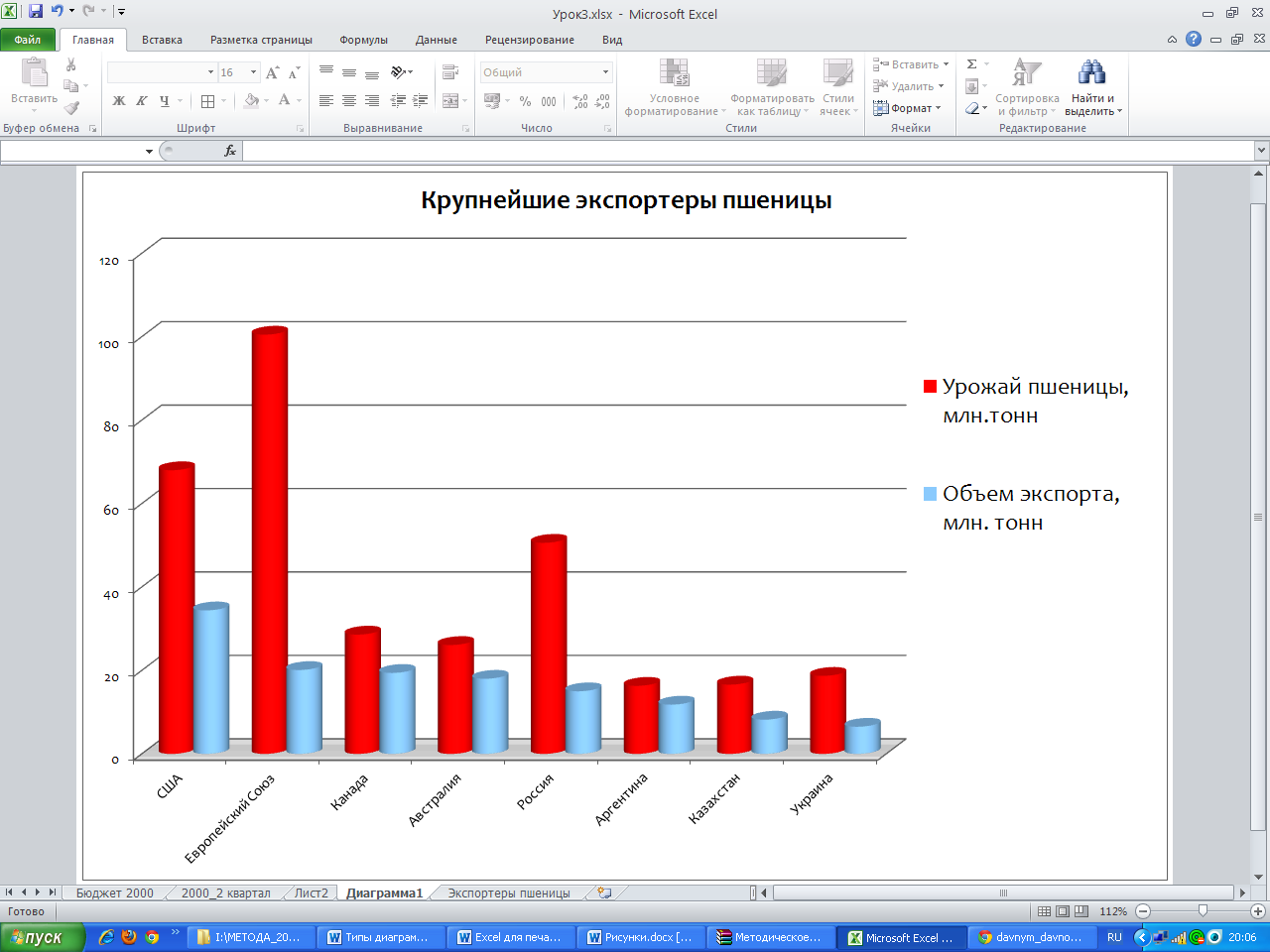
Рисунок 3.1 – Сравнительная гистограмма
График позволяет изображать непрерывное изменение данных с течением времени в едином масштабе и идеально подходят для представления тенденций изменения данных с равными интервалами. Графики также показывают зависимость одной величины от другой. На графиках данные категорий равномерно распределяются вдоль горизонтальной оси, а все значения равномерно распределяются вдоль вертикальной оси.
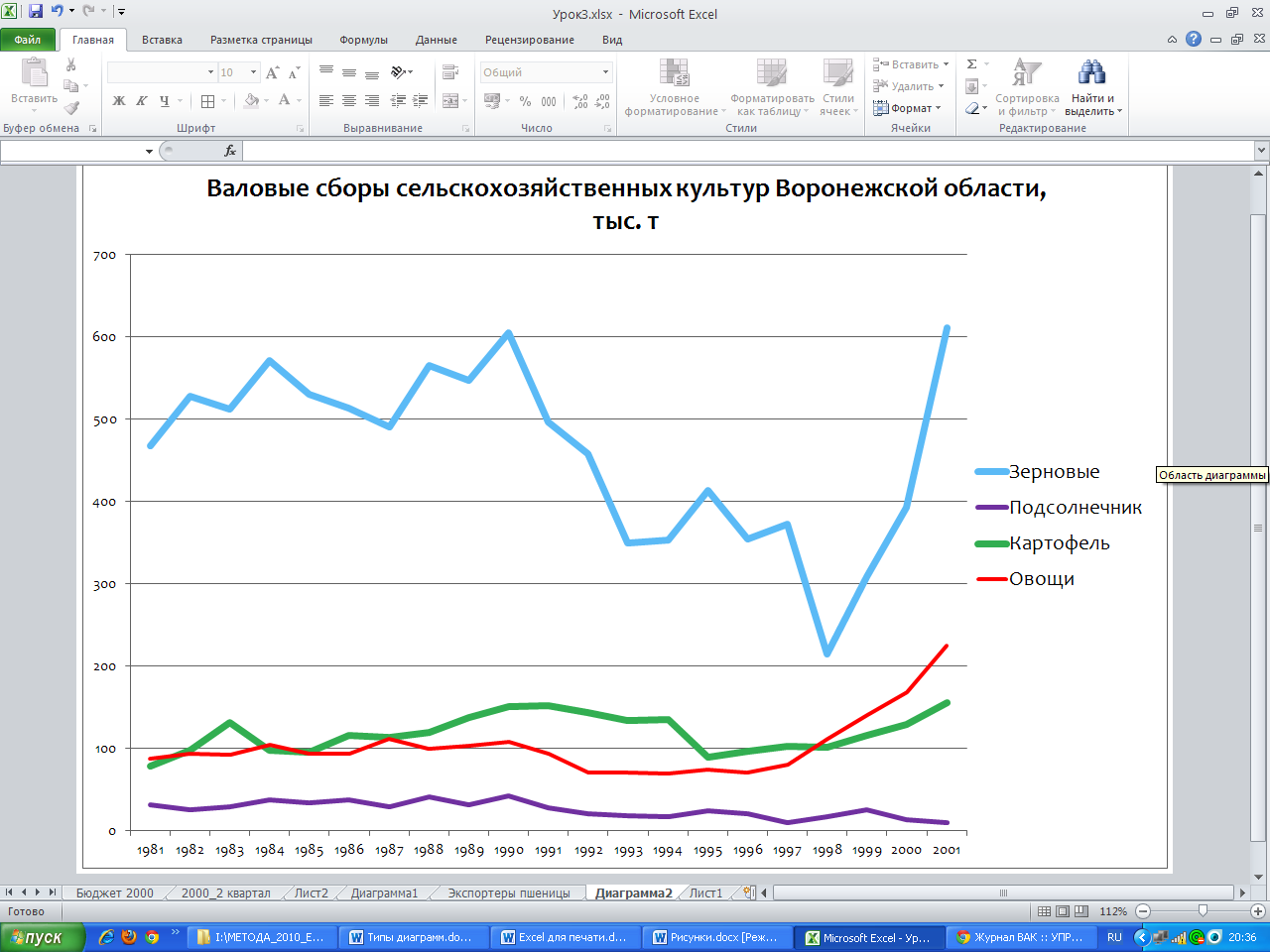
Рисунок 3.2 – График изменения валового сбора различных культур
Круговая диаграмма демонстрирует вклад каждого ряда данных в общую сумму. Каждому значению ряда данных на диаграмме соответствует отдельный цвет или способ обозначения, указанный на легенде диаграммы.

Рисунок 3.3 – Круговая диаграмма
Круговые диаграммы рекомендуется использовать, если:
Требуется отобразить только один ряд данных.
Все значения, которые требуется отобразить, неотрицательны.
Почти все значения, которые требуется отобразить, больше нуля.
Количество категорий не более семи.
Категории соответствуют частям общего круга.
Линейчатую диаграмму используют для сравнения отдельных элементов.
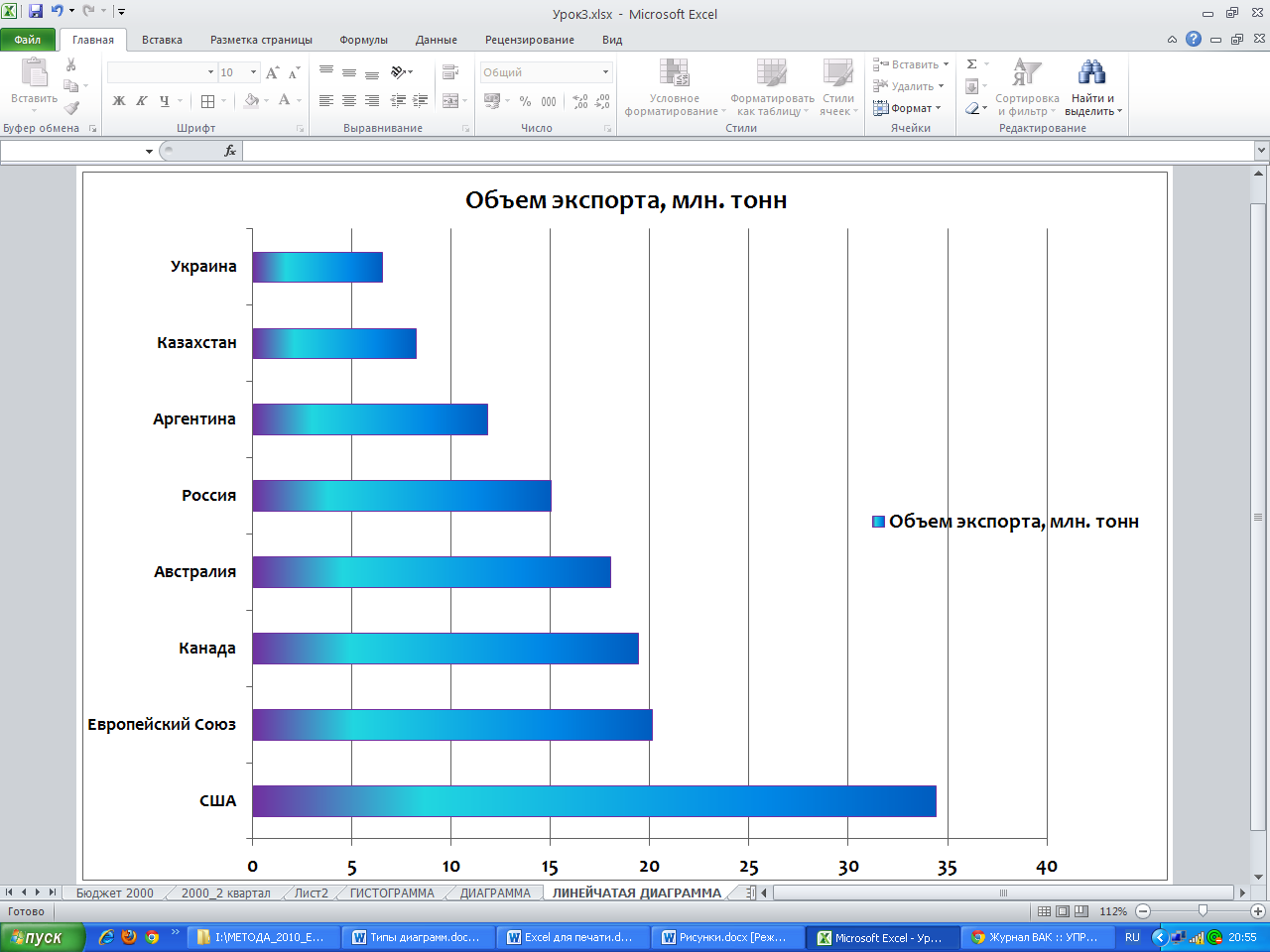
Рисунок 3.4 – Линейчатая диаграмма
Линейчатые диаграммы рекомендуется использовать, если:
Метки осей имеют большую длину.
Выводимые значения представляют собой длительности.
Диаграмма с областями подчеркивает величину изменений с течением времени и может использоваться для привлечения внимания к суммарному значению в соответствии с тенденцией. Например, данные, отражающие прибыль в зависимости от времени, можно отобразить на диаграмме с областями для привлечения внимания к общей прибыли. Отображая сумму значений рядов, такая диаграмма наглядно показывает вклад каждого ряда.
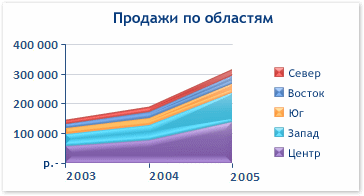
Рисунок 3.5 – Диаграмма с областями
Точечная диаграмма показывает отношения между численными значениями в нескольких рядах данных или отображает две группы чисел как один ряд координат x и y.
Точечная диаграмма имеет две оси значений, при этом одни числовые значения выводятся вдоль горизонтальной оси (оси X), а другие — вдоль вертикальной оси (оси Y). На точечной диаграмме эти значения объединяются в одну точку и выводятся через неравные интервалы. Точечные диаграммы обычно используются для иллюстрации и сравнения числовых значений, например научных, статистических или технических данных.
Точечные диаграммы рекомендуется использовать, если:
Требуется изменять масштаб горизонтальной оси.
Требуется использовать для горизонтальной оси логарифмическую шкалу.
Значения расположены на горизонтальной оси неравномерно.
На горизонтальной оси имеется множество точек данных.
Требуется эффективно отображать данные электронной таблицы, которые содержат пары сгруппированных полей со значениями, и вводить независимые шкалы точечной диаграммы для показа дополнительных сведений о сгруппированных значениях.
Требуется демонстрировать не различия между точками данных, а аналогии в больших наборах данных.
Требуется сравнить множество точек данных без учета времени; чем больше данных будет использовано для построения точечной диаграммы, тем точнее будет сравнение.
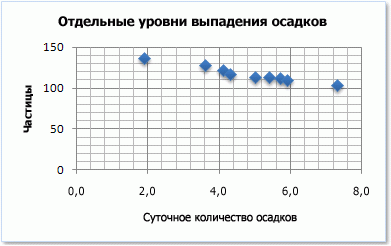
Рисунок 3.6 – Точечная диаграмма
Биржевая диаграмма чаще всего используется для иллюстрации изменений цен на акции. Однако их также можно использовать для вывода научных данных. Например, с помощью биржевой диаграммы можно представить дневные или годичные колебания температуры. Для создания биржевой диаграммы необходимо правильно упорядочить данные.
Поверхностная диаграмма полезна, если требуется найти оптимальные комбинации данных из двух наборов. Как на топографической карте, области, относящиеся к одинаковым диапазонам, при этом выделяются цветами и штриховкой.
Поверхностные диаграммы можно использовать для иллюстрации категорий и наборов данных, представляющих собой числовые значения.
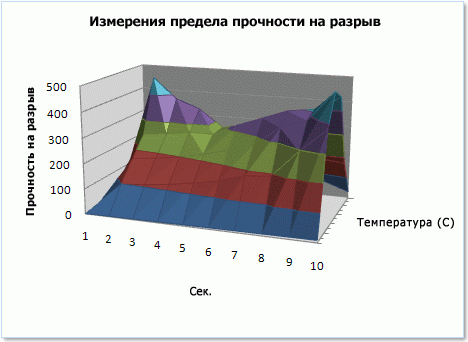
Рисунок 3.7 – Поверхностная диаграмма
Одним из подтипов поверхностной диаграммы является проволочная объемная поверхностная диаграмма. Проволочная объемная поверхностная диаграмма читается с трудом, но такой тип диаграмм рекомендуется использовать для быстрого отображения больших наборов данных.
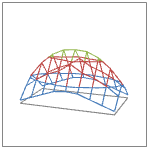
Рисунок 3.8 – Проволочная объемная поверхностная диаграмма
Проволочная контурная диаграмма также является подтипом поверхностной диаграммы. Проволочные контурные диаграммы похожи на поверхностные диаграммы, если смотреть на них сверху. Они не содержат цветных полос и отображают только линии.
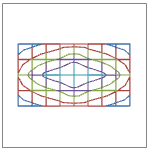
Рисунок 3.9 – Проволочная контурная диаграмма
Кольцевая диаграмма, как и круговая диаграмма демонстрирует отношение частей к целому, но может содержать более одного ряда данных.

Рисунок 3.10 – Кольцевая диаграмма
Пузырьковая диаграмма. На пузырьковой диаграмме можно отобразить данные столбцов листа, при этом значения по оси X выбираются из первого столбца данных, а соответствующие значения по оси Y и значения, определяющие размер пузырьков, выбираются из соседних столбцов.
Так, данные можно организовать в соответствии с приведенным примером.
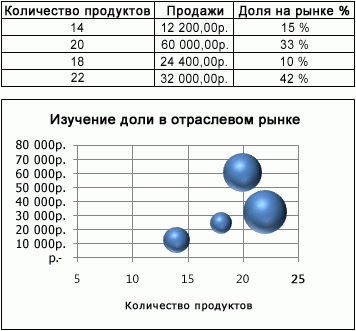
Рисунок 3.11 – Пузырьковая диаграмма
Лепестковая диаграмма, благодаря внешнему виду также называемая диаграммой-паутиной или диаграммой-звездой, представляет значения каждой категории вдоль отдельной оси, которая начинается в центре диаграммы и заканчивается на внешнем кольце.
Данные, упорядоченные в столбцах и строках листа, могут быть отображены на лепестковой диаграмме. Лепестковые диаграммы сравнивают статистические значения нескольких рядов данных.
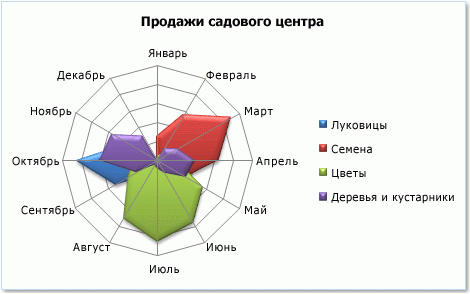
Рисунок 3.12 – Лепестковая диаграмма
3.2. Создание диаграмм
Чтобы создать диаграмму на рабочем листе, нужно выделить данные, которые будут в ней использованы, и выполнить команду Вставка – Диаграммы. Тип создаваемой диаграммы зависит от характера выделенных данных. Вы можете выбрать как один ряд данных (отдельную строку или отдельный столбец), так и несколько. Например, при построении Круговых диаграмм выделяют только один ряд данных. Это означает, что, сколько бы строк и столбцов вы не выделили, этот тип диаграммы отобразит данные только первой строки или первого столбца.
Упражнение 1
В этом упражнении вы построите гистограмму для сравнения следующих данных по месяцам: Приход, Затраты на товар, Полная выручка, Расходы всего.
Откройте файл Урок2 и сохраните его с именем Урок3.
На листе Бюджет 2000 выделите ячейки C10:I13 и C19:I19.
На вкладке Вставить в группе Диаграммы тип диаграммы Гистограмма. На экране появится список подтипов гистограммы. Выберите подтип Цилиндрическая. В результате получим диаграмму, в которой ряды данных представлены по строкам (рисунок 3.13).
Чтобы ряды данных на гистограмме представить по столбцам, щелкните по диаграмме и выполните команду Работа с диаграммами – Конструктор – Данные – Выбрать данные (рисунок 3.14).
В появившемся диалоговом окне Выбор источника данных щелкните по кнопке
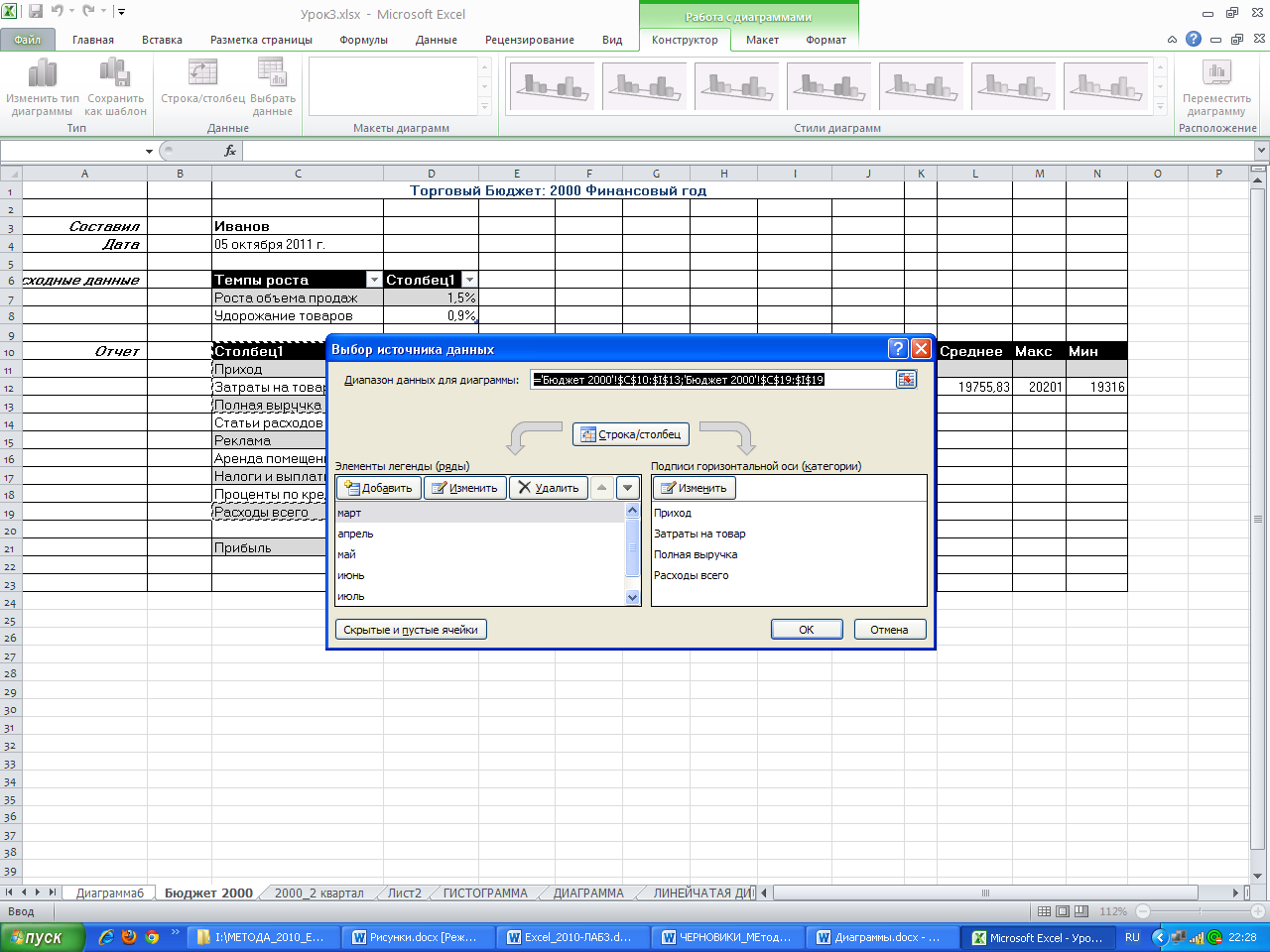 (рисунок 3.15). В результате получим
диаграмму, в которой ряды данных
представлены по столбцам (рисунок
3.16).
(рисунок 3.15). В результате получим
диаграмму, в которой ряды данных
представлены по столбцам (рисунок
3.16).Для представления рядов данных по строкам или столбцам можно использовать команду Работа с диаграммами – Конструктор – Данные – Строка/столбец.
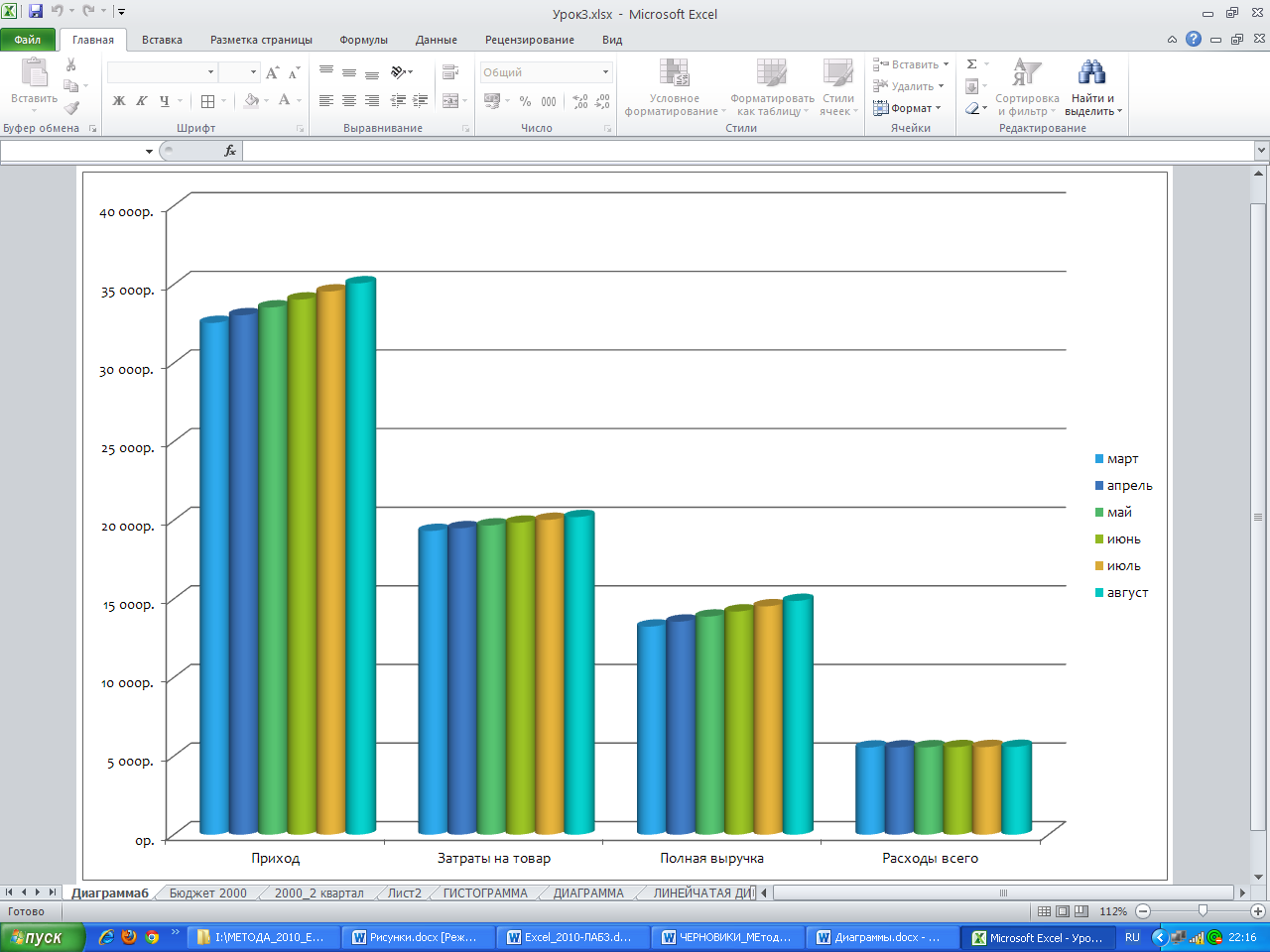
Рисунок 3.13 – Гистограмма с рядами данных по строкам
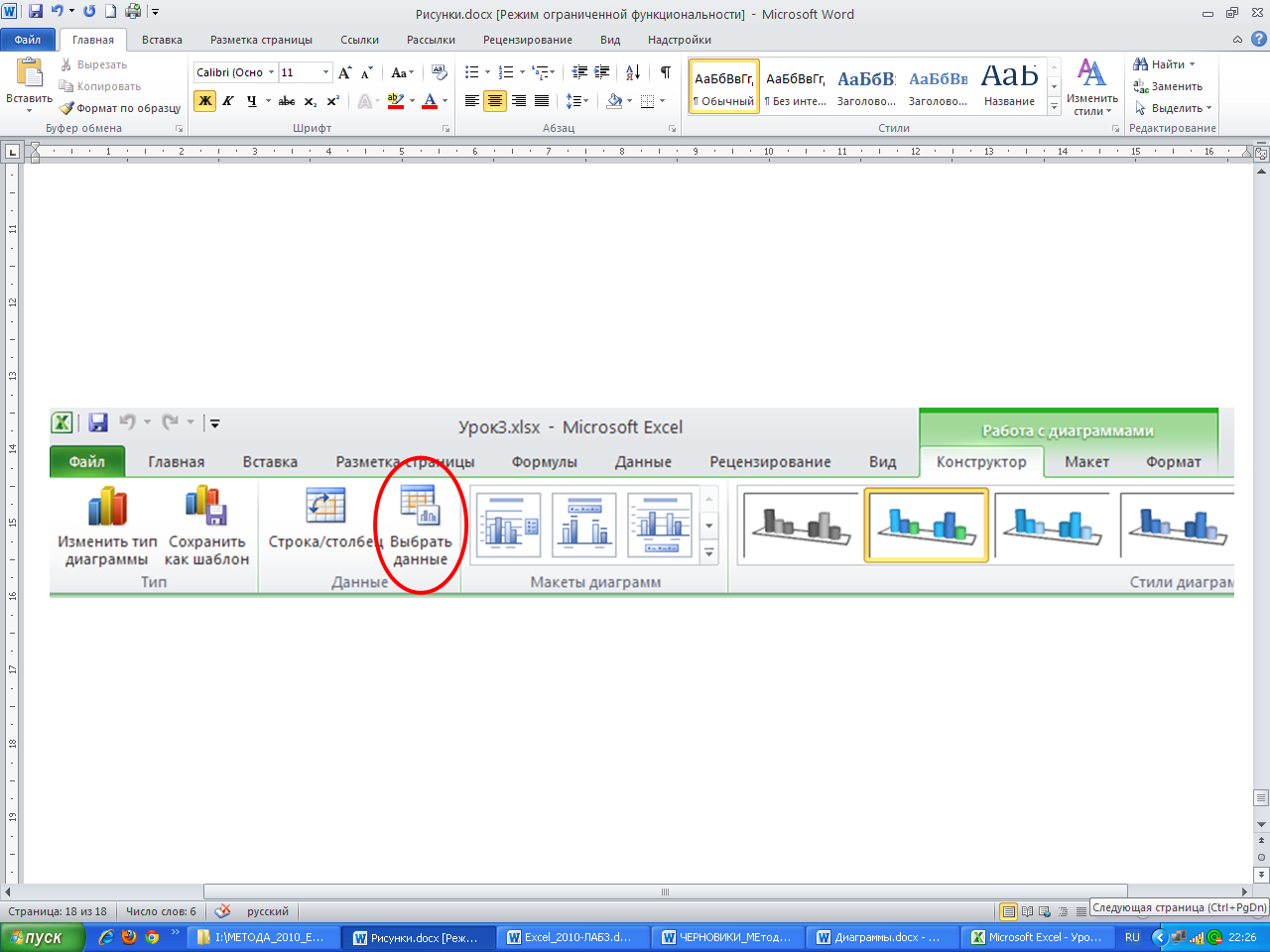
Рисунок 3.14 – Кнопка Выбрать данные
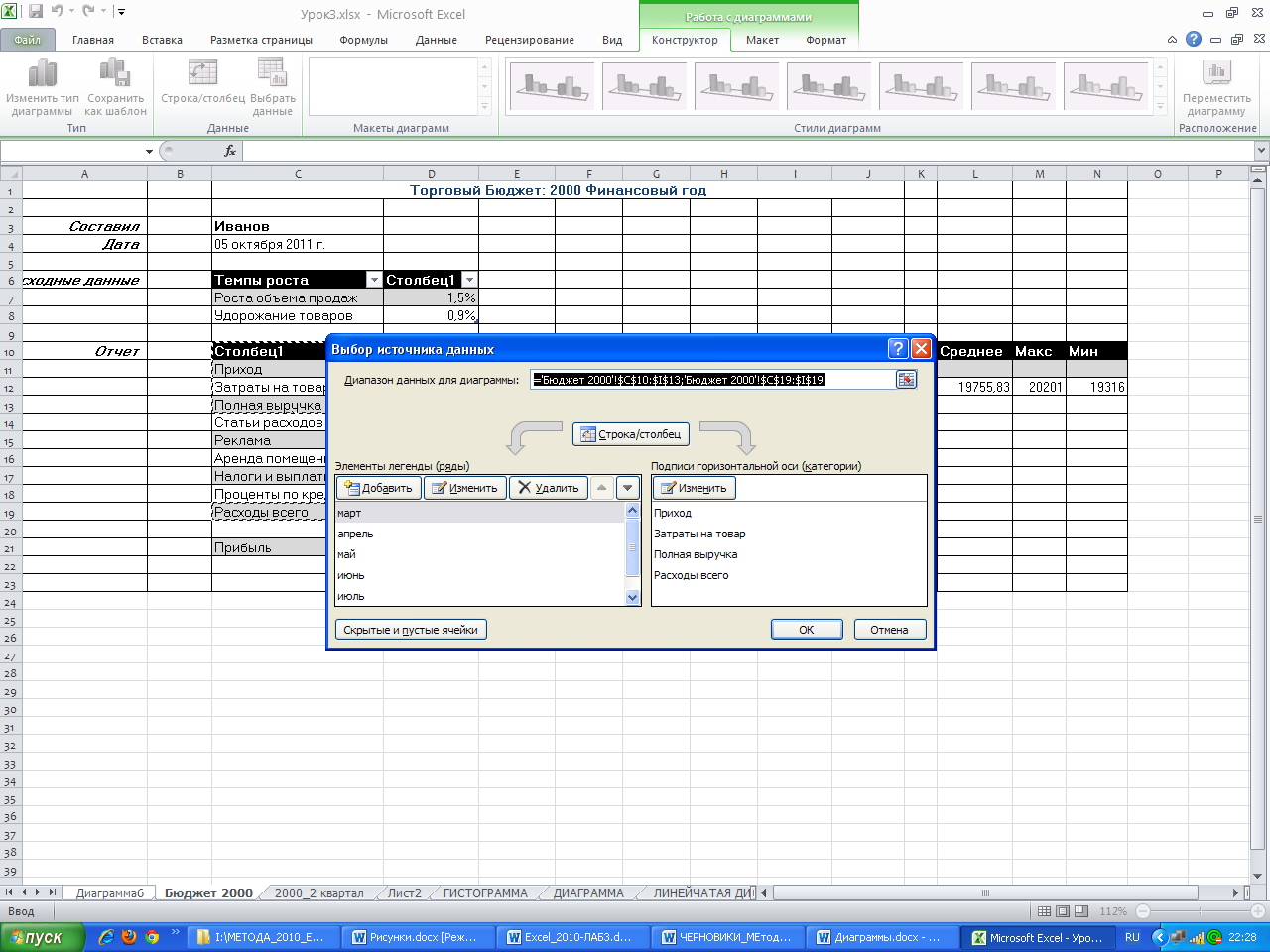
Рисунок 3.15 – Диалоговое окно Выбор источника данных